Porque você precisa começar a usar o Google Meu Negócio [com passo a passo]
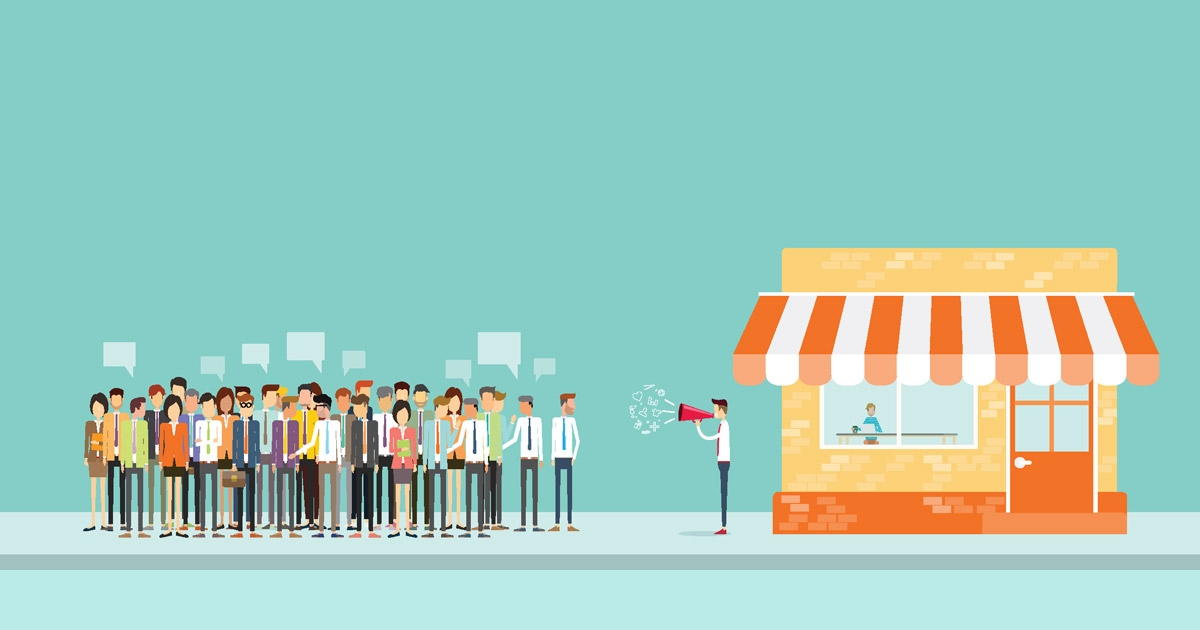
Toda quinta-feira saio para fazer um happy hour, jantar, dar uma fugida na rotina. No dia, fico na dúvida para onde vou, então pra variar de estabelecimentos, faço uma pesquisa rápida no Google por “bar”.
O resultado é simples e rápido, em segundos tenho uma lista de estabelecimentos, com fotos, informações como horário de funcionamento, cardápio e o mais importante, as avaliações. Você também verifica as estrelas, não é?
Este resultado é diferente da busca tradicional no Google, ele é conhecido como Google Meu Negócio.


Muitos empresários quando abrem seu negócio, focam no desenvolvimento do site, redes sociais como Facebook e Instagram, mas esquecem de detalhes como o Google Meu Negócio.
Este recurso oferecido gratuitamente pelo Google, é uma das principais ferramentas responsáveis por localizar sua empresa.
Infelizmente em muitos casos, as empresas que estão no Google Meu Negócio, não dão a devida atenção para ele e deixam as informações básicas sem usar todos os recursos e estratégias para aproveitar a ferramenta.
No Google Meu Negócio ou Google Business você pode usar vários recursos como:
- Categoria do seu Negócio
- Fazer uma postagem de conteúdo para atrair ou informar
- Responder comentários
- Enviar fotos
- Enviar vídeos
- Enviar Fotos 360º
- Criar um site simples
Entre estas ações no Google Meu Negócio, fotos em 360º é uma opção interessante, você pode fazer uma foto em 360º pelo celular ou contratar um profissional cadastrado no Google para fazer as fotos, este profissional credenciado pelo Google tem um diferencial, ele é capaz de fazer um Tour do ambiente interno da empresa, dependendo do seguimento do seu negócio, seus clientes podem visualizar sua empresa ou estabelecimento e andar pelos ambientes.
Você deve estar se perguntando onde encontrar estes profissionais credenciados, é fácil, vou deixar o link, basta pesquisar e entrar em contato:
https://www.google.com/intl/pt-BR/streetview/hire/
No final da página faça um filtro pelo local mais perto, será relacionado os profissionais habilitados pelo Google.
Como citei, você pode fazer um 360º com seu celular, é muito fácil, mas as emendas das fotos fica com detalhes ruins. Para fazer o 360º baixe o aplicativo “Google Street View”, abre o app, vá no ícone de fotos, e clique em câmera. Posicione a camara centralizando o circulo na bola laranja que vai aparecer na tela, mantenha a mão forme, o sistema vai fotografar automaticamente, mova lentamente o celular para o lado, até aparecer a bola laranja, repita este processo até tirar as fotos de todos os lados do ambiente, inclusive o teto. Terminando, o Google Street View vai criar a imagem em 360º, envie para o local do estabelecimento.
Não tem acesso ao Google Meu Negócio?
Vou explicar agora como criar e utilizar ao máximo todos os recursos do Google Meu Negócio.
Como criar um estabelecimento no Google Meu Negócio de forma simples e rápida
Você vai precisar ter uma conta no Google, se não tem, basta criar um e-mail no Gmail, pronto, você tem uma conta no Google.
Lembre-se, não perca o acesso a esta conta, crie uma senha segura e guarde bem para não esquecer :)
Com a conta do Google criada, você poderá usar todos os serviços oferecidos por ele como Gmail, Analytics, Google Meu Negócio, Adwords, Youtube e muitos outros.
Criando uma empresa no Google Meu Negócio
Passo 1
Pesquise pelo nome da empresa, se existir o estabelecimento você pode reivindicar a propriedade para não gerar duplicidade, se não existir, crie um novo.


Passo 2
Criando um novo estabelecimento: Acesse: https://www.google.com.br/meunegocio


Passo 3
Clique em COMEÇAR AGORA

Passo 4
Faça seu Login (se não estiver autenticado no Google)

Passo 5
Preencha o nome da empresa

Passo 6
Preencha o Endereço



Passo 7
Selecione a categoria que melhor se enquadra para o seu seguimento


Passo 8
Preencha o telefone e site, este dados serão usados para confirmar sua propriedade do estabelecimento.
IMPORTANTE: Preencha todas as informações, é fundamental, fornecer o máximo de dados, como telefone, site, horários de atendimento. Estes dados valorizam as informações, deixando sua ficha mais atraente e completa para o cliente.

Passo 9
No final, será necessário confirmar que o estabelecimento existe e você é o administrador da conta, para isso o Google envia uma carta pelos correios contendo um código.
Quando você receber o código, volte no Google Meu Negócio e clique na mensagem de alerta (Confirmar), será solicitado o código, ao informar e validar, seu estabelecimento estará disponível por completo.


Como utilizar ao máximo todos os recursos do Google Meu Negócio
Com o volume de empresas nos resultados, utilizar bem os recursos do Google Meu Negócio fazem toda diferença, conheça os
8 recursos e como cada um pode lhe ajudar.
1ª - Informações
No menu informações, você pode alterar os dados da empresa, preencha todos os dados e informe por exemplo o horário de atendimento, com isso, quando uma pessoa acessar seu estabelecimento, saberá exatamente se está funcionando ou não.
Alguns itens são opcionais, como Código da loja e Telefone de Extensões do Google Adwords, que é usado para adicionar o número de telefone em anúncios e rastrear o resultado de ligações. Sem contar que é uma boa estratégia se for investir em links patrocinados.


2ª - Postagens
Este é um recurso mais novo, com ele você pode publicar conteúdo mesmo sem ter um site, publicando os conteúdos, quando o usuário pesquisar, sua publicação é exibida nos resultados, dando mais destaque para seu negócio. A estratégia de conteúdo é muito importante, neste artigo você pode saber mais sobre produção de conteúdo.
3ª - Insights
Painel com gráficos e ideias com estatísticas do seu negócio, como número de visualizações, ligações e como os clientes procuram sua empresa. É interessante analisar os dados e ir adaptando o conteúdo para melhorar os resultado.
4ª - Comentários


Um dos principais recursos são os comentários, com ele, os usuários avaliam seu estabelecimento e deixam comentários.
As avaliações são dadas com estrelas de 1 a 5. É comum as pessoas deixarem somente as avaliações e não comentarem, particularmente, desconsidero este tipo de avaliação, para mim, o importante são os comentários, que podem ajudar ou prejudicar seu negócio.
Sempre que alguém comentar, verifique o que foi relatado e responda, se for uma avaliação negativa, verifique de fato o que foi relatado, em caso específico, responda com clareza que o ocorrido já foi resolvido ou será analisado.
Acompanhar e interagir com o público mantém sua página atualizada, e com informações recentes para quem pesquisa.
Uma boa dica é pedir para alguns clientes avaliarem e deixarem alguns comentários, deixando o perfil mais completo.
5ª - Mensagens
Habilitando as mensagem, você passa a usar o celular como um chat via SMS, podendo interagir com o usuário através da troca de mensagens.
6ª - Fotos
As imagens compõem o visual no resultado da busca, envie imagens atraentes e que realmente mostrem o seu estabelecimento.
DICA: A primeira imagem fica em destaque no resultado, faça uma seleção de imagens e ordene, enviando a principal imagem primeiro. Você pode usar a primeira imagem com uma peça publicitária focando em chamar a atenção do usuário.
7ª - Website
Se você não possui um site, não é problema, o Google Meu Negócio tem um criador de sites e é fácil de usar. Com ele você cria um site simples em poucos minutos, é um site básico, mas para começar ajuda muito.
8ª - Usuários
Na seção Administração de usuários do Google Meu Negócio você pode adicionar novos usuários que poderão contribuir e ajudar a manter seu perfil completo e atualizado.
São 3 funções de usuários
Proprietário: Nivel mais completo, podendo gerenciar tudo
Gerente: Nível intermediário, altera informações mas não pode criar usuários
Gerente Comunicação: Atualiza conteúdos e comentários.


Agora com estas informações pesquise sua empresa no Google e verifique se está tudo completo e bem atrativo, não deixe este recurso de fora você verá resultados incríveis em pouco tempo.
Se precisar de ajuda entre em contato que podemos ajudar você a implementar tudo e ter resultado com Marketing Digital da sua empresa.





